「プロダクトリサーチって何?」
「Advanced Searchとどう違うの?」
eBayで商品をリサーチする場合、プロダクトリサーチを利用することが一般的です。
ただし、プロダクトリサーチでどのようのなことができるのが、知らない方も多いはず。
この記事では、以下の点について解説します。
- プロダクトリサーチの概要
- プロダクトリサーチの機能
- プロダクトリサーチの使い方
- プロダクトリサーチ応用編

基本的な使い方や応用テクニックを身につけて、プロダクトリサーチを使いこなせるようにしましょう。
ぜひ、最後までご覧ください。


■490名以上が在籍する Awiiinコミュニティへ
- 月額5,500円で利用可能
- 埼玉県を代表する企業100選にも選ばれました
- AI搭載の一括編集ツール「Specifics-IN」
\ 無理な勧誘は一切行っておりません /
\ お好きな時間を予約できます /
eBayのプロダクトリサーチとは?
プロダクトリサーチ(旧Terapeak)は、eBayが公式に提供するリサーチツールで、過去の販売データを基に、売れる商品を見つけるための分析が可能です。
どのような商品が、いつ、いくらで、どれくらい売れているのかを分析できる強力なツールです。
プロダクトリサーチ(旧テラピーク)とは
eBay上での詳細な落札データを閲覧できる、 eBay 公式のマーケティングツールです。 2021年4月より、Product Researchの機能を、すべてのセラー様に無料で開放いたしました。
引用:eBay japan
Advanced Search(アドバンスド サーチ)との使い分けについては下記ブログをご参照ください。




プロダクトリサーチの機能
プロダクトリサーチの主な機能は、以下のとおりです。
- 過去3年間の売上履歴を確認できる
長期的な販売傾向を把握し、需要のある商品を見極めるのに最適 - 競合セラーの販売動向をチェックできる
競争力のある価格設定や販売戦略を立てる際に役立つ - 商品ごとの売れ行きを数値で分析できる
利益が出る商品かどうかを数値で判断できる - 詳細なフィルター検索でターゲットを絞り込む
売れ筋商品をピンポイントでリサーチ可能になる - Sell Similar機能で出品作業を効率化する
売れ筋商品をすぐに出品できるので、初心者にもおすすめです - Watchers数・Bids数を分析する
リアルタイムで売れそうな商品を発見するのに最適です



プロダクトリサーチで商品を検索したら、Sell Similar機能を利用して、出品すると作業効率が大幅アップします。
※Sell Similarとは、既存の出品情報をもとに新しい商品リストを簡単に作成できる機能
Sell Similarの使い方は、下記ブログでも紹介しています。


プロダクトリサーチの使い方
以下の手順で一度検索を実行してみて下さい。


- Seller hub画面よりResearchからproduct researchを選択
- 検索ワードを入力
- 詳細検索の為、フィルターで検索結果を絞ります。
- More FiltersからAll seller locationsをJapanに変更(日本人セラーを見るため)
- 青いボタンResearchを押す
Condition Filter : 商品状態
Format Filter : 販売形式(Best offerで購入された商品も選択できます。)
Price Filter : 価格帯
Top Rated : Top Ratedセラーの商品のみ表示したり除外したり。ここは基本使わなくてOKです。
すると検索条件に応じて検索結果が表示されます。
基本的にはこれをみて、リサーチを進めていきます。
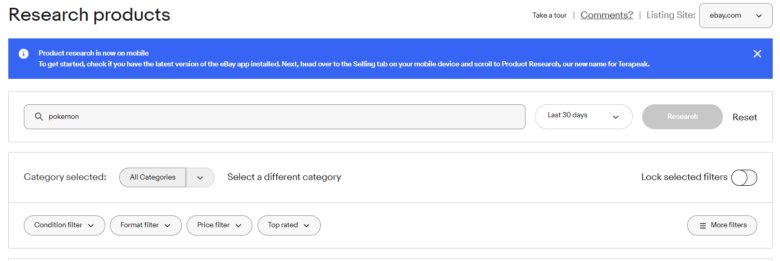

具体的なリサーチ方法は下記のブログで細かく解説しています。
ぜひチェックしてみてください!


eBayのプロダクトリサーチ応用編


上記で説明したリサーチがプロダクトリサーチになりますが、ここからは少し応用的な使い方を紹介したいと思います。
下記2つの数字の見方を順に紹介します。
- Watchers数
- Bids(入札)数
Watchers数
Watchersタブをクリックする事でWatchが多い件数順に並び替えられます。
※Watchersがみれるのは、Activeの商品のみになるので検索の時にActiveタブに切り替えて下さい。
これを行うことによって、下記の情報が素早く得られます。
- 人気商品の特定
-
ウォッチ数が多い商品は一般に高い人気を示しています。これにより、どの商品が多くの買い手や興味を持つ人に注目されているかを知ることができます。
- 市場動向の理解
-
人気のある商品の傾向を見ることで、市場での需要や流行を理解することができます。これは、売り手が在庫を管理したり、新しい商品を仕入れたりする際に有益な情報となります。
- 価格設定の参考
-
ウォッチが多い商品は競争が激しい可能性があります。これらの商品の価格を観察することで、適切な価格設定のヒントを得ることができます。
- 売り手戦略の策定
-
どの商品がウォッチされているかを知ることで、売り手は自分の販売戦略を調整することができます。例えば、人気商品を前面に出すプロモーションを行ったり、類似商品のリスティングを強化したりすることができます。
ただし、ウォッチ数を確認できるのは「Active」タブで検索された、現在販売中の商品に限られます。

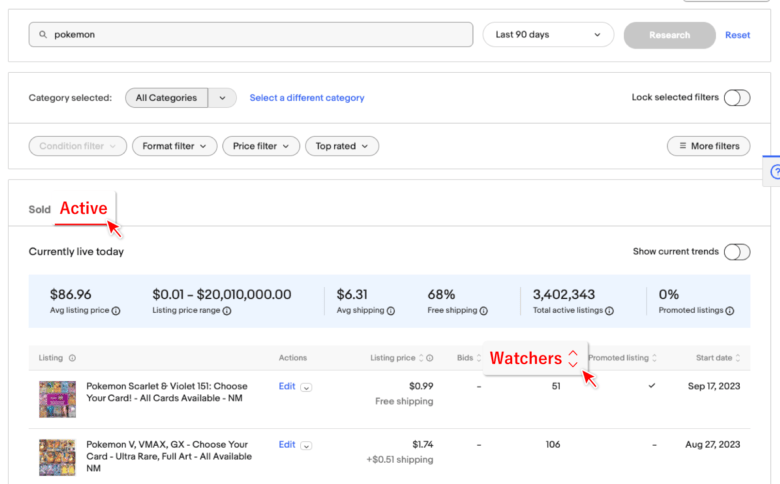
Bids(入札)数
- Format FilterのAuctionにチェックを入れApplyをクリック
- Bidsタブをクリック
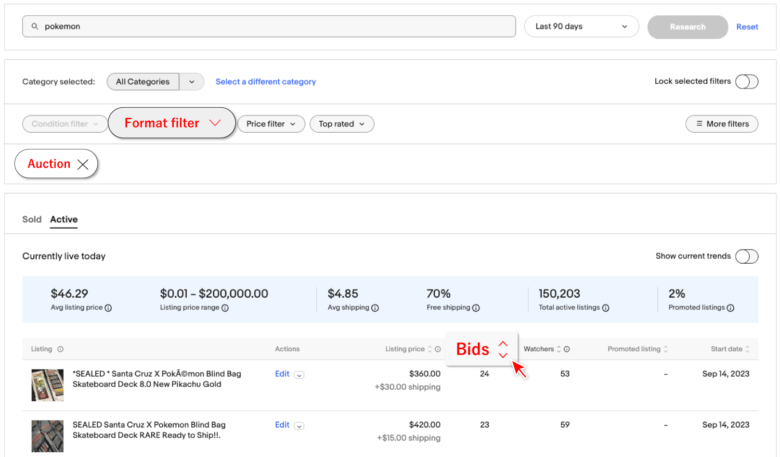
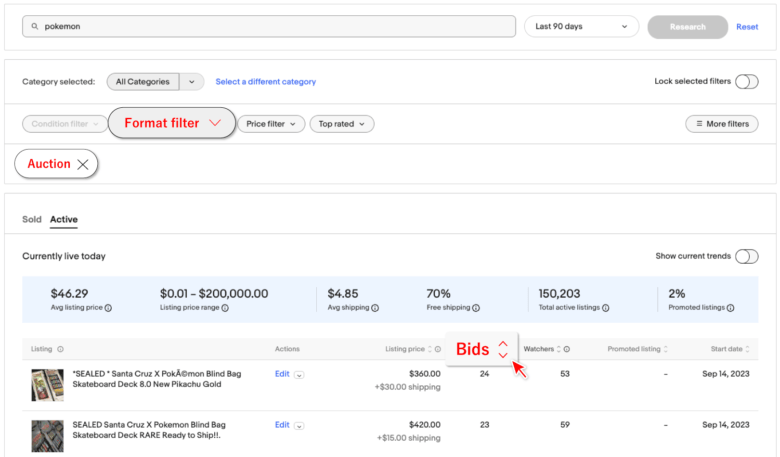
上記の手順で入札件数順に商品を並び替えられます。
入札件数が多い=その商品を欲しい人の数になるのでこれもかなり有効なリサーチです。
入札件数に関して1点注意が必要なのが、何人で競われたのかに注目して見たほうが良いです。
例えば10入札があった商品だとしても2人で競われた商品である事もあれば、
5人で競われた商品である事もあります。
より多くの人数で競われた商品ほど、需要がある商品ということが分かりますね!
確認する方法は商品ページのBidsからある程度の人数を把握しましょう。
また、Activeタブに切り替えることで現在進行中のオークションを入札件数順に見ることもできます。
より新しく鮮度の高い商品を見つけることができます。
是非試してみて下さい!
まとめ|プロダクトリサーチを活用して売れる商品を見つけよう!
プロダクトリサーチではAdvanced Search(アドバンスドサーチ)よりも詳細な情報を見ることができたり、商品を並べ替えがしやすく一括で商品の確認がしやすいなのでぜひたくさん使ってみてください。
リサーチ記事の定番ですが、リサーチをしたらすぐ「商品を出品する」という行動がセットで学びになるのでぜひ出品まで行ってください。




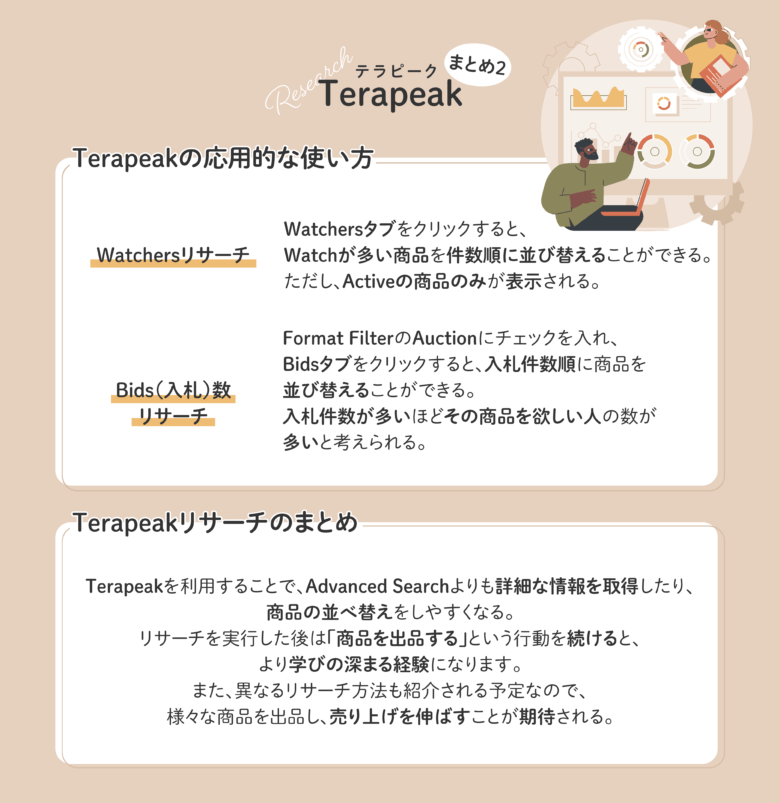
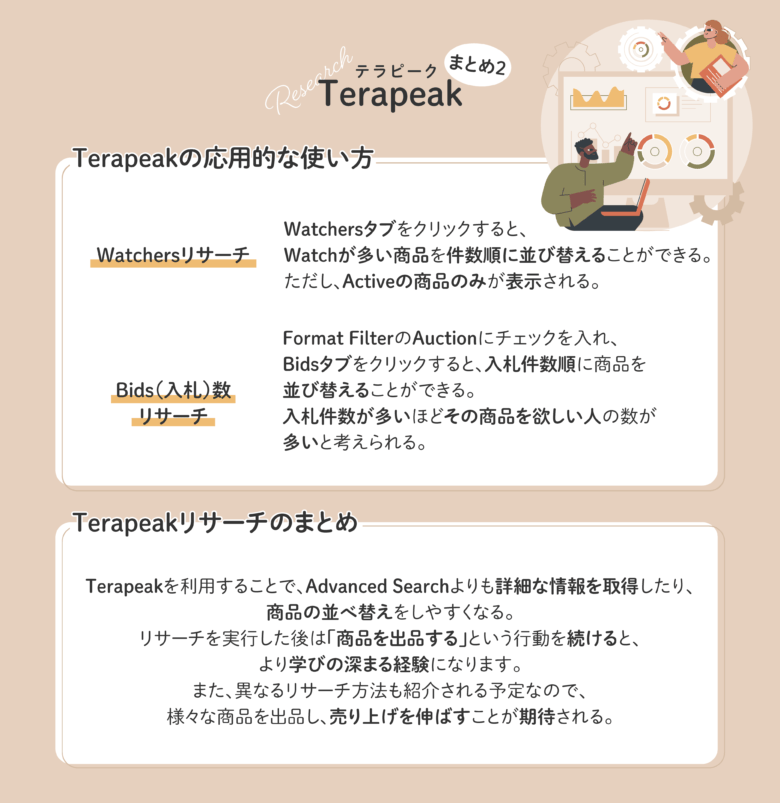
また違う方法のリサーチも紹介していきますので、たくさん色んな商品を出品して売り上げを伸ばしていきましょう!
eBay輸出をもっと効率化したい方へ


Awiiinでは、「Specifics-IN」という出品作業を効率化するツールをご用意しています。
Specifics-IN の特徴は、以下のとおりです。
- タイトル生成、商品説明生成、item specificsの自動挿入などのAI機能を搭載
- 商品の画像解析による説明文の自動生成
- 手動出品の精度を保ちながら一括出品が可能
- 従来の手作業に比べ、出品にかかる時間を最大80%削減
- 一括管理機能で価格変更や不要商品の削除が簡単に
- SEOに最適化されたタイトル・説明文の生成で、商品のインプレッションとアクセス数を増加
- 詳細な価格設定や手数料計算で利益率を最大化
Specifics-INはeBayセラーにとって、出品作業を効率化し、売上を向上させるための強力なツールとして注目されています。
ご興味のある方は、以下のボタンをクリックしSpecifics-INの詳細をご確認ください。
減する「Specifics-IN」の実際のおすすめの使い方はこちら







の使い方.jpg?strip=all&lossy=1&ssl=1)

